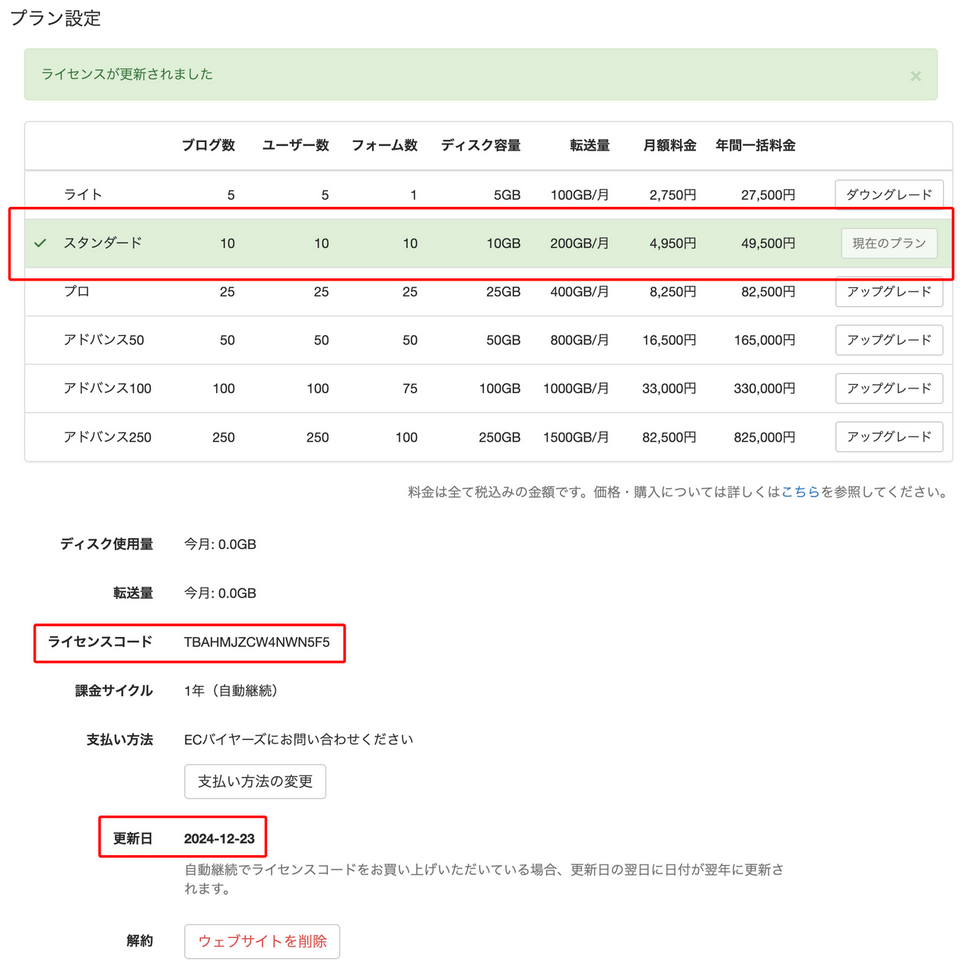プランや契約期間の変更はできますか?
ご契約中のプランのアップグレード、ダウングレード、契約期間の変更はいつでも可能です。
プラン変更前のライセンスの有効期限が残っている場合は、プラン変更後のライセンスに新プランの価格を考慮した残期間分の繰越日数が追加されます。(差額料金のご請求ではなく、残日数での調整となります)
変更方法は、ライセンスコードの契約種別により異なります。
現在のご契約種別をご確認いただき、以下該当する項目をご参照ください。
契約期間の変更は、以下マニュアルをご参照ください。
プランのダウングレードは、ご利用のサイト数などがダウングレード後のプランの制限内に収まっている必要があります。ダウングレード後のプランが選択できない場合、[プラン] - [設定] ページの「プラン設定」項目右下に記載の内容をご確認いただき、該当プランに収まるようご対応ください。
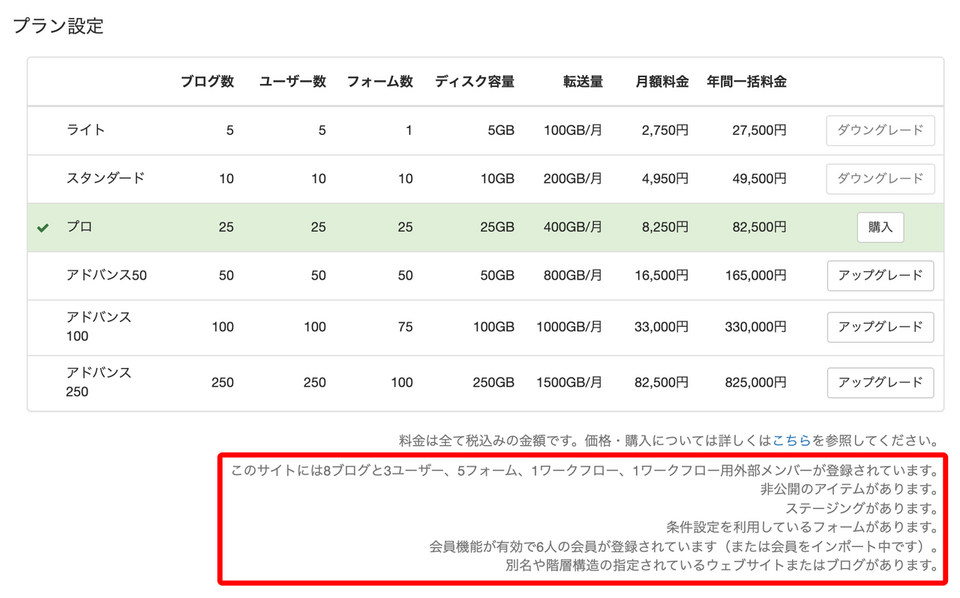
[ Paypal ]
- 左サイドバーの [プラン] - [設定] をクリックする
- 契約更新後に利用したいプランの「アップグレード(ダウングレード)」ボタンをクリックする
- これまでの購入方法に合わせて「PayPal」タブで購入する
[ 1年(買い切り)]
- アップグレード(ダウングレード)後のプランを購入しライセンスコードを入手する
- 左サイドバーの [プラン] - [設定] をクリックする
- 購入済みライセンスコードのプランの「アップグレード(ダウングレード)」ボタンをクリックする
- アップグレード(ダウングレード)ウィンドウのライセンスコード・タブを開く
- 指定箇所にコードを入力して登録する
[ 1カ月・1年(自動継続)]
- アップグレード(ダウングレード)後のプランを購入しライセンスコードを入手する
- 左サイドバーの [プラン] - [設定] をクリックする
- 支払い方法の「支払い方法の変更」ボタンをクリックする
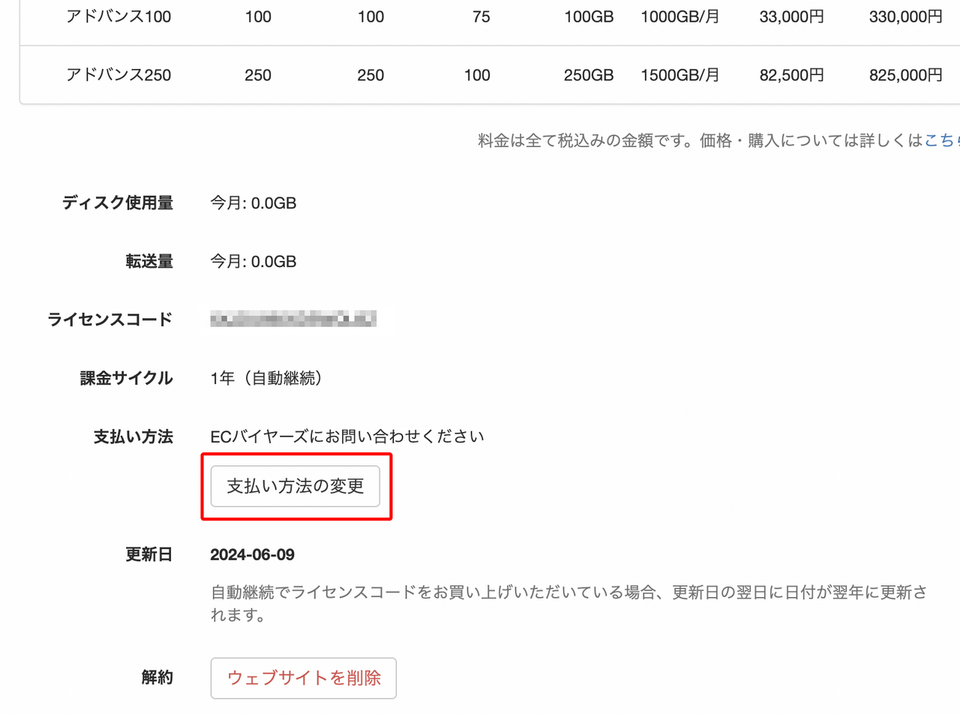
- 「支払い方法の変更」ウィンドウが開きます。内容を確認して「自動継続の停止」ボタンをクリックします
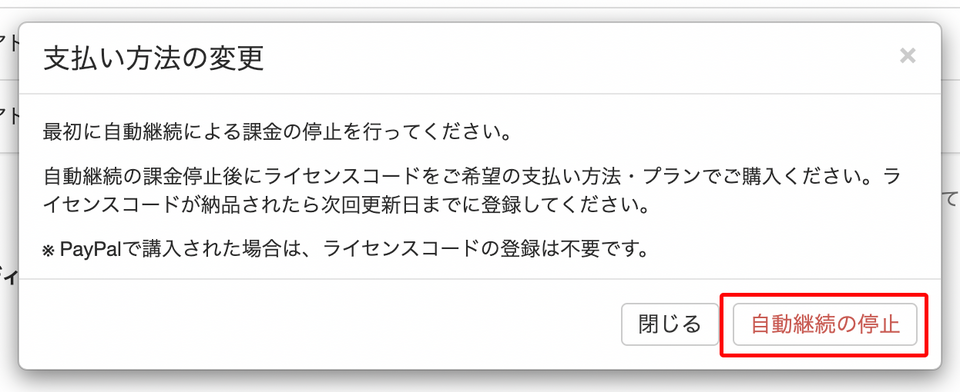
- 「自動継続の停止」ウィンドウが開きます。内容を確認して「自動継続の停止」ボタンをクリックします
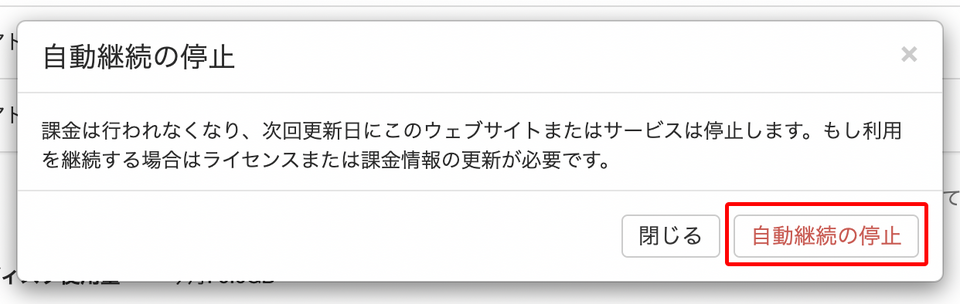
- 自動継続が停止され、ライセンスコード、課金サイクル、支払い方法などの表示が消えた状態に変わります
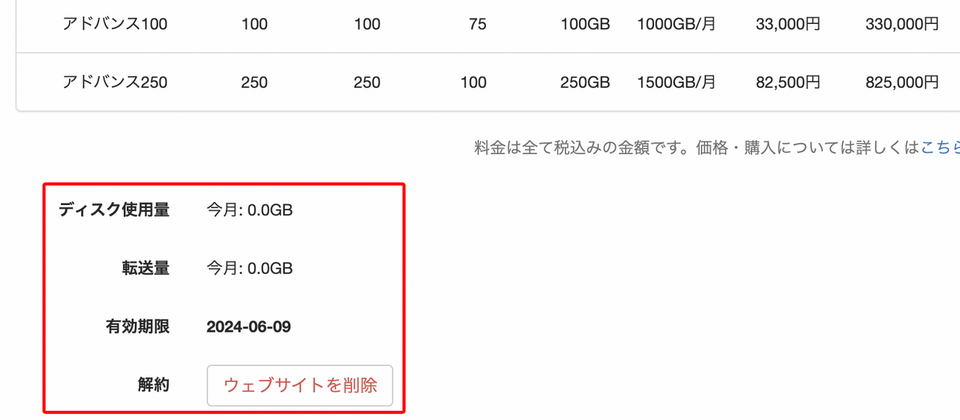
- 「アップグレード」または「ダウングレード」ボタンをクリックします
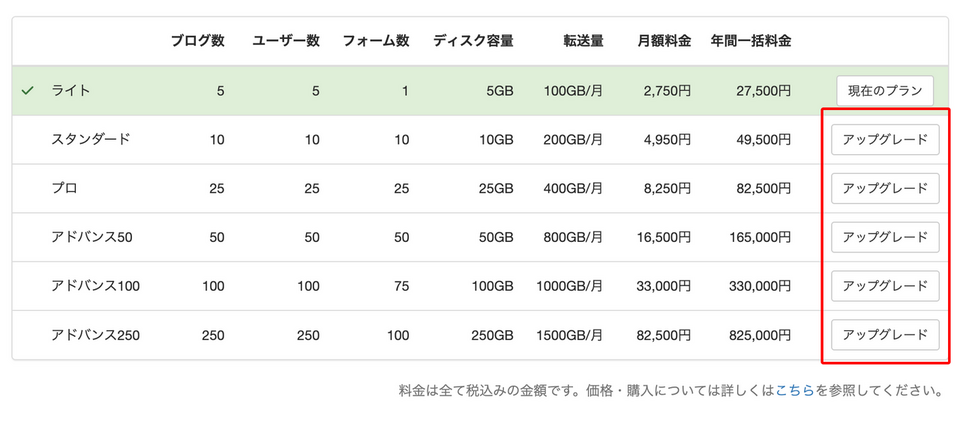
- 開いたウィンドウの「ライセンス」タブを選択してライセンスコード欄に購入したライセンスコードを入力して「登録」ボタンをクリックします
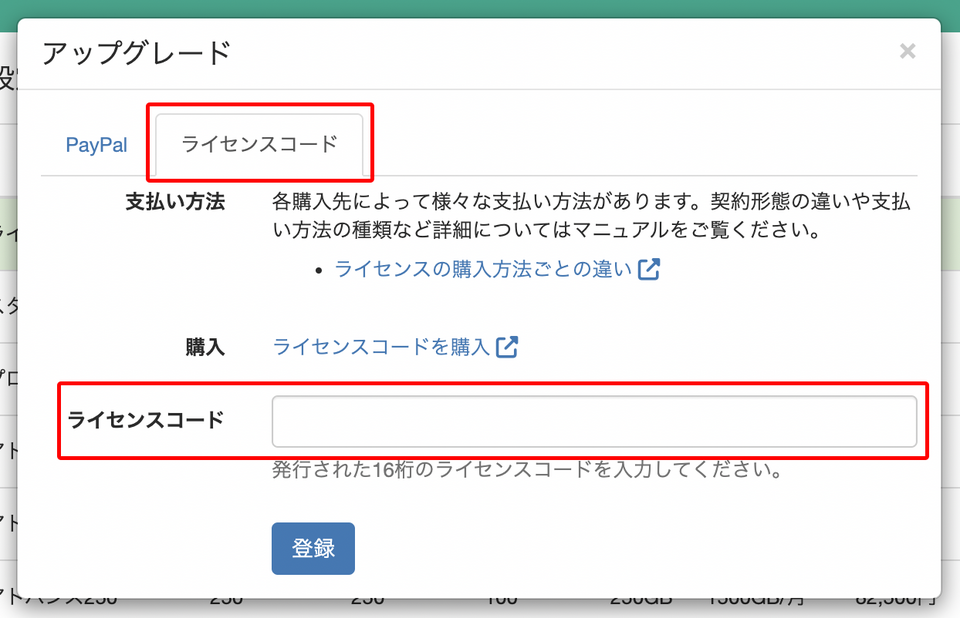
- プラン一覧表の「現在のプラン」が変更後のプランになり、「ライセンスコード」、「更新日」が変更されていることを確認します